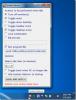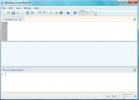SurfFind: Aplicație de căutare a textului cu mai multe tablete, cu Viewer și Regex încorporat
Ca majoritatea sistemelor de operare de acolo, Windows este dotat cu o caracteristică de căutare încorporată. Deși poate fi suficient pentru mulți utilizatori, utilizatorii de energie au uneori nevoie de ceva mai bun și mai avansat. SurfFind este o aplicație simplă, dar cuprinzătoare, care vă permite să găsiți rapid fișiere text într-un folder local dat. Pur și simplu introduceți o parte din numele fișierului în panoul din stânga și aplicația vă arată rezultatele din dreapta. Apoi, puteți deschide oricare dintre fișiere făcând clic dreapta sau puteți începe rapid o nouă căutare în cadrul rezultatelor pentru a vă restrânge la ceea ce căutați. Căutările noi se deschid în propriile file, făcând mai multe căutări simultan ușor accesibile din aceeași interfață. Mecanica sa de căutare este extrem de intuitivă, permițându-vă să vă concentrați mai mult asupra rezultatelor decât asupra procesului în sine.
SurfFind este o aplicație portabilă și vine într-o arhivă cu comprimate cu zip. Pur și simplu extrageți fișierele în orice locație de pe computerul dvs. și lansați programul rulând fișierul său EXE (cel cu pictograma lupa). Veți observa o filă „Ajutor” care conține funcționalitatea de bază a SurfFind. Vă sugerez să o mențineți deschisă ca referință rapidă până când veți obține controalele pe vârful degetelor.

Acum să începem să căutăm. În câmpul FOLDERS, specificați calea dosarului în care doriți să efectuați căutarea. Puteți specifica calea manual, faceți clic pe butonul Parcurgere pentru a selecta directorul sau puteți utiliza una dintre căile pe care le-ați căutat anterior folosind funcția verticală. În continuare, introduceți o parte din numele fișierului pe care îl căutați în câmpul FILES. Puteți utiliza, de asemenea, caractere wildcard aici. Dacă doriți să excludeți fișierele cu anumite cuvinte din numele lor, introduceți-le în câmpul EXCLUDE. Pentru o căutare profundă și în sub-foldere, faceți clic pe butonul Recursive. Meniul derulant Windows oferă o listă de diferite standarde de codificare pe care le puteți utiliza pentru a restrânge în continuare rezultatele. Dacă sunteți în căutarea de fișiere care au un anumit text în ele, introduceți-l în câmpul TEXT și mențineți activată opțiunea Casă dacă doriți căutarea textului să fie sensibilă la litere mari și mici. Butonul Word comandă SurfFind să diferențieze cuvintele complete de părțile de cuvinte. Acest lucru vă ajută să găsiți cuvântul „om”, de exemplu, fără a aduce „adamantium”.
Rezultatele căutării sunt prezentate într-o listă din stânga, iar panoul de previzualizare din dreapta vă permite să previzualizați conținutul oricărui selectat fișiere din rezultate, cu orice text specificat în căutarea dvs. evidențiat aici, după cum puteți vedea în exemplu de mai jos.

Numele fișierelor sau wildcard-urile sunt separate de un spațiu în câmpurile FILES și EXCLUDE. Aceasta poate fi o problemă majoră; după cum puteți vedea în imaginea de mai sus, am inclus în căutare un fișier RTF cu numele de „Exemplul 4” criterii, dar nu apare în rezultate, deoarece există un decalaj între „Exemplu” și „4” în fișierul Nume. Același lucru este valabil și pentru câmpul EXCLUDE; L-am setat să excludă „Exemplul 3” din căutare, dar apare în continuare deoarece există un spațiu în numele fișierului său și pentru că am inclus toate fișierele TXT în căutare. Redenumirea tuturor fișierelor dvs. ca „Exemplu-3” pentru a evita toate lacunele este în mod evident o soluție, dar nu una practic posibilă.
Făcând clic dreapta pe o selecție, se dezvăluie un meniu contextual care vă permite să deschideți fișierul cu un editor extern, să deschideți folderul care conține sau să îi copiați calea în clipboard. Puteți configura setările pentru aceste funcții în secțiunea de opțiuni prin intermediul butonului etichetat Opt.
Făcând clic dreapta pe o selecție din previzualizare, de asemenea, se deschide un meniu contextual, așa cum se arată mai jos.

Puteți deschide direct o nouă căutare din previzualizare; trebuie doar să faceți clic pe „Găsiți textul selectat” pe orice porțiune din textul pe care l-ați evidențiat și rezultatele se vor deschide într-o nouă filă. Deci, dacă doriți să căutați „altul” în loc de „text”, evidențiați „altul” și faceți clic dreapta pe „Găsiți textul selectat”. Accesați „Găsiți textul selectat în fișierele găsite” dacă doriți ca noua dvs. căutare să fie limitată la fișierele pe care le-ați găsit în căutarea anterioară (în loc să căutați din calea folderului în care ați specificat DOSARE). Aplicația oferă suport pentru regex (expresii obișnuite), permițându-vă să efectuați interogări de căutare avansate. Cele două opțiuni „Extrage linii de rezultate” vă permit să căutați linii care includ fie cuvintele sau termenul introduse în câmpul text, fie nu.
Un rezumat grafic al setărilor de căutare posibile sunt prezentate ca pictograme în UI în partea de jos stânga. Opțiunile pe care le-ați setat sunt colorate, cu icoanele rămase în gri.
Așa cum am menționat mai sus, dând clic pe Opțiune apare ecranul de opțiuni care vă permite să configurați unele dintre setările aplicației.

În fila General, puteți specifica editorul extern la alegere și orice argumente de linie de comandă pe care doriți să le utilizați cu acesta. În plus, puteți comuta între dispunerea verticală și orizontală. În fila Viewer, puteți selecta fontul, comuta cu afișarea unor caractere speciale și alegeți să înfășurați textul doar după linii sau după linii și cuvinte. Aveți însă grijă că înfășurarea pentru fișiere mari poate dura mai mult.

În cele din urmă, sub fila Advanced, puteți activa memorarea în cache a fișierelor care vă poate grăbi rezultatele căutării dvs. în căutarea dvs. frecventă prin același set de fișiere. Puteți specifica manual și dimensiunea maximă a cache-ului în MB.

Pe scurt, ceea ce prezintă un interes deosebit în abordarea lui SurfFind pentru filtrarea căutării este dublă afișarea panoului și faptul că puteți iniția o nouă căutare fără dificultatea închiderii anterioare unu. Acest sens intuitiv este ceea ce face din SurfFind un pretendent demn în gen.
SurfFind funcționează pe Windows XP, Visa, 7 și 8. Testarea a fost efectuată pe Windows 8 Pro, pe 64 de biți.
Descarcă SurfFind
Căutare
Postări Recente
Instrument gratuit pentru Windows pentru a efectua acțiuni atunci când sistemul este inactiv
Silencer de sistem este o mică aplicație mică pentru a controla dif...
Explorarea Windows 7 PowerShell
PowerShell este un instrument de linie de comandă și interfață de s...
Flickr Photo Downloader: descărcați imagini Flickr din profiluri publice
Am revizuit anterior o serie de aplicații de editare a imaginilor F...